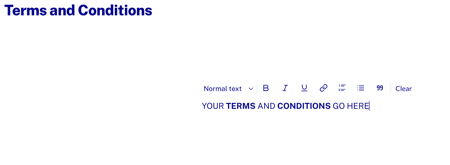Einleitung
Auf den Hauptseiten finden Sie Optionen, die Sie Ihren Zuschauern anbieten möchten. Die Hauptseiten bieten:
- Funktionen, mit denen Betrachter ihre App-Instanz konfigurieren und Informationen über sie anzeigen können.
- Grundlegende Dienste wie Anmeldung, Verlassen, Abmeldung und Suche.
- Listen früherer Aktivitäten des Betrachters, wie z. B. kürzlich angeschaute Videos, Käufe, Downloads und als Favoriten markierte Videos.
- Anzeige von Live-Fernsehen und EPG (elektronischer Programmführer).
Eine Teilmenge aller Kernseiten wird zu jeder Beacon-Instanz hinzugefügt, weitere werden im Rahmen des Onboardings und bei Bedarf hinzugefügt.
| Nennen | Funktion | Konfigurierbar | Kommentare |
|---|---|---|---|
| Zeigt heruntergeladene Videos an | Nur Name und Verfügbarkeit | Nur für Mobil- und Tablet-Geräte verfügbar | |
| Bietet eine Funktion, mit der Betrachter die Anwendung verlassen können, ohne die Sitzung zu beenden, wie es bei einer Abmeldung der Fall wäre. | Nur Name und Verfügbarkeit | Erforderlich für Smart TV-Plattformen und Roku | |
| Zeigt Videos an, die der Betrachter als Favoriten markiert hat | Ja | ||
| Zeigt einen linearen Kanal an | Nur Name und Verfügbarkeit | ||
| Bietet den Betrachtern die Möglichkeit, sich von der App abzumelden | Nur Name und Verfügbarkeit | ||
| Zeigt auf einer einzigen Seite die zuletzt gesehenen Sendungen, Einkäufe und Favoriten an | Ja | Über Schaltflächen können die Betrachter auswählen, welche Gruppe von Videos angezeigt werden soll | |
| Zeigt lineare Kanäle an, die von Ihrem elektronischen Programmführer (EPG) definiert wurden | Ja | ||
| Zeigt gekaufte Videos an | Ja | ||
| Zeigt Videos an, die kürzlich angesehen wurden | Ja | ||
| Bietet die Möglichkeit, die Anzeige einer Beacon-App-Seite auf eine Webseite umzuleiten | Name, Erreichbarkeit und Seite, zu der Sie weitergeleitet werden möchten | Nur Webanwendungen | |
| Bietet den Zuschauern die Möglichkeit, nach bestimmten Videos zu suchen | Ja | ||
| Bietet dem Betrachter die Möglichkeit, die Anwendung zu konfigurieren und Informationen über sie anzuzeigen | Ja | ||
| Bietet Funktionen, mit denen sich Betrachter bei der Brightcove Beacon-App anmelden können | Nur Name und Verfügbarkeit | ||
| Bietet Betrachtern die Möglichkeit, sich für die Brightcove Beacon-App zu registrieren | Nur Name und Verfügbarkeit |
Favoriten konfigurieren
Bei der Konfiguration der Hauptseite " Favoriten" müssen Sie zunächst entscheiden, ob Sie alle als Favoriten markierten Videos nach Asset-Typ sortieren möchten. Wenn ja, werden die Asset-Typen oben in den Favoriten als anklickbare Links aufgeführt, um nur einen bestimmten Asset-Typ anzuzeigen. Wenn nein, werden alle Favoriten in einer Gruppe zusammengefasst. Die folgenden Screenshots zeigen zunächst das nach Asset-Typen geordnete Layout und dann das nicht gruppierte Layout.

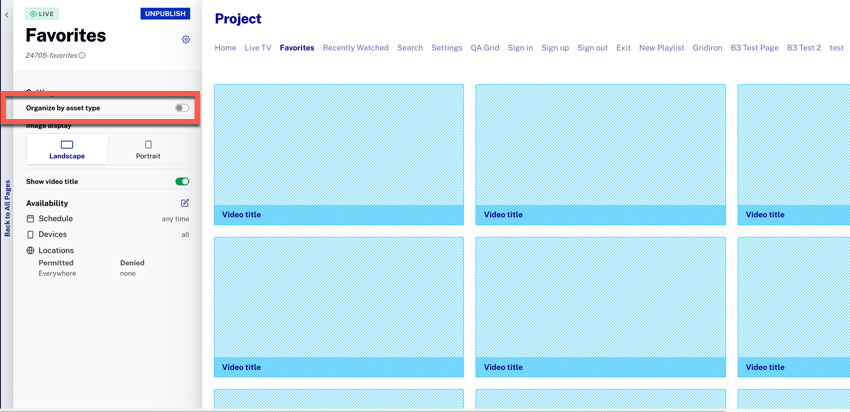
Weitere Konfigurationsmöglichkeiten sind:
- Wenn Sie sich für eine Organisation nach Asset-Typ entscheiden, können Sie für jeden Typ festlegen, ob die Miniaturansichten im Hoch- oder Querformat angezeigt werden sollen und ob der Videotitel angezeigt werden soll.
- Wenn Sie nicht gruppieren, haben Sie immer noch diese Anzeigekonfigurationsoptionen, aber alle Miniaturansichten folgen der ausgewählten Konfiguration.
- Wenn Sie sich für hochformatige Miniaturbilder entscheiden, können Sie auch festlegen, ob der Titel innerhalb oder außerhalb des Miniaturbildes angezeigt werden soll.
- Wie bei allen Hauptseiten können Sie auch den Namen und die Verfügbarkeit der Favoritenseite konfigurieren.
Meine Liste konfigurieren
Die Seite " Meine Liste " bietet dem Betrachter eine einzige Seite, auf der er auswählen kann, ob er die zuletzt gesehenen, gekauften oder favorisierten Videos sehen möchte. Bei der Konfiguration der Hauptseite Meine Liste müssen Sie zunächst entscheiden, ob Sie alle Videos nach Asset-Typ organisieren möchten. Wenn ja, werden die Asset-Typen innerhalb des Gruppentyps als anklickbare Links aufgeführt, um nur einen bestimmten Asset-Typ anzuzeigen. Wenn nein, werden die Videos unter Kürzlich gesehen, Gekauft oder Favoriten gruppiert. Die folgenden Screenshots zeigen zunächst das nach Asset-Typen geordnete Layout und dann das nicht gruppierte Layout.
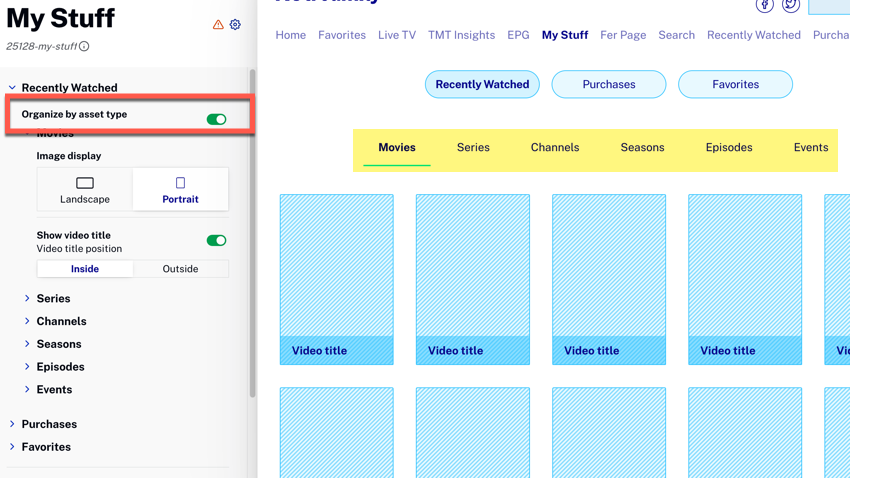
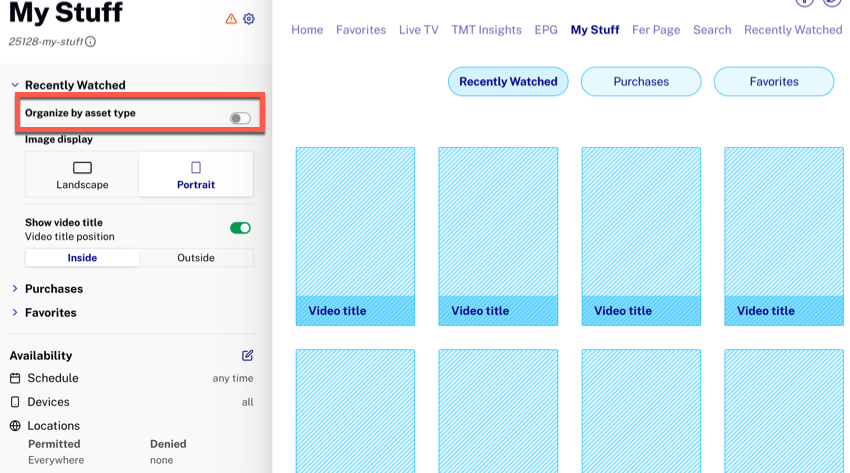
Sie haben Optionen für die Anzeige von Miniaturbildern durch:
- Kürzlich gesehen
- Käufe
- Favoriten
Wenn Sie nach Asset-Typ gruppieren, können Sie die Anzeige der Miniaturansichten nach allen Asset-Typen innerhalb der Kategorien Kürzlich angesehen, Käufe und Favoriten verwalten.
Wie bei allen Hauptseiten können Sie auch den Namen und die Verfügbarkeit der Seite Meine Liste konfigurieren.
Programmführer konfigurieren
Auf der Seite Programmführer wird Ihr Live-TV-Programm auf der Grundlage des übermittelten EPG angezeigt. Sie können die folgenden Einstellungen vornehmen:
- Anzeige der Genres
- Anzahl der anzuzeigenden Tage in der Zukunft: 5 oder 10
- Anzahl der Tage, die rückwärts angezeigt werden sollen: 0 oder 5
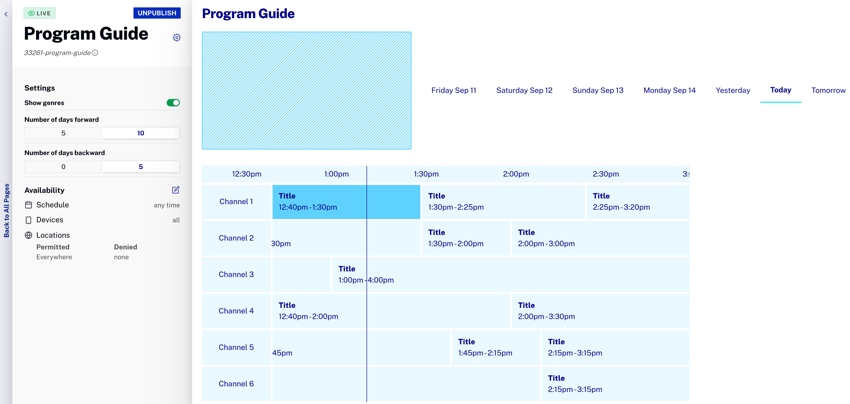
Wie bei allen Hauptseiten können Sie auch den Namen und die Verfügbarkeit der Programmführerseite konfigurieren.
Käufe konfigurieren
Bei der Konfiguration der Hauptseite Einkäufe müssen Sie zunächst entscheiden, ob Sie alle Videoeinkäufe nach Anlagentyp organisieren möchten. Wenn ja, werden die Anlagentypen im oberen Bereich der Einkäufe als anklickbare Links aufgeführt, um nur einen bestimmten Anlagentyp anzuzeigen. Wenn nicht, werden alle Käufe zusammengefasst. Die folgenden Screenshots zeigen zunächst das nach Asset-Typen geordnete Layout und dann das nicht gruppierte Layout.
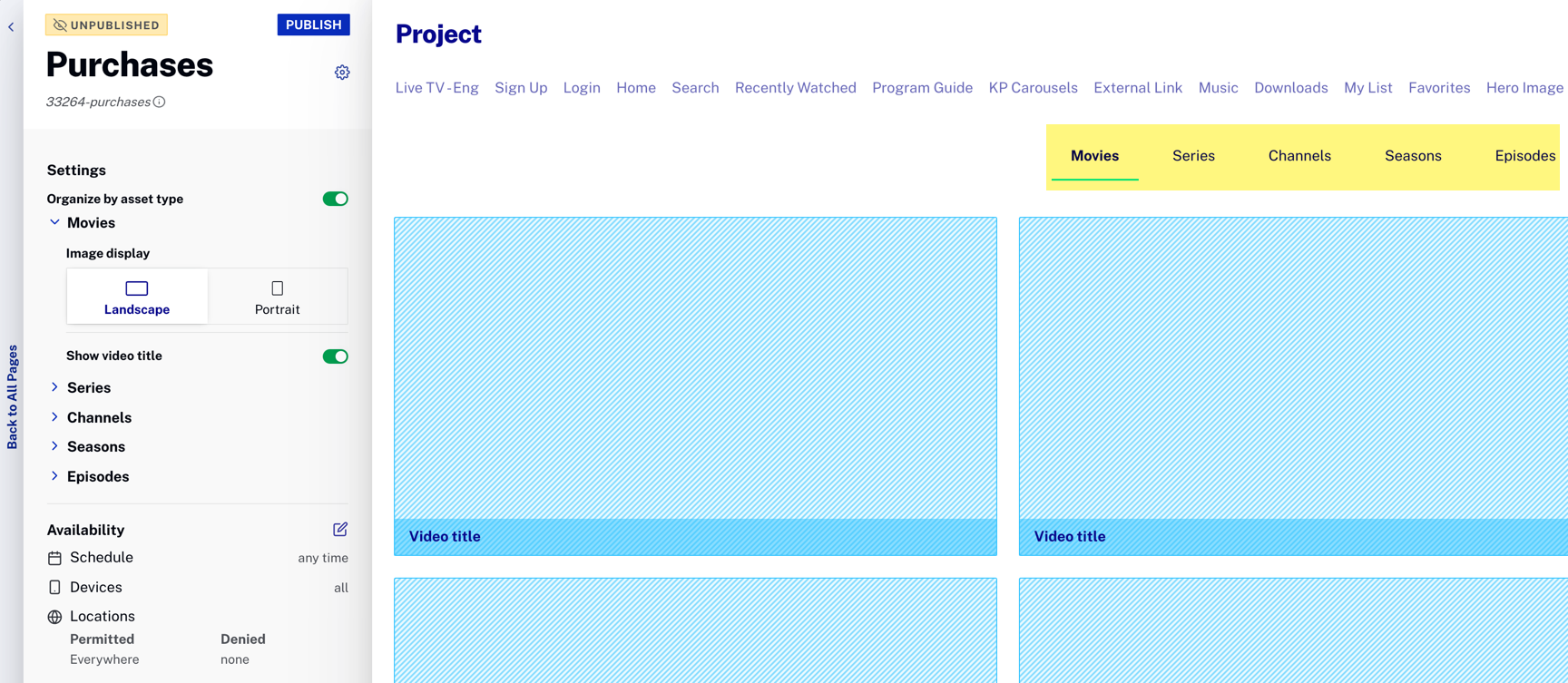
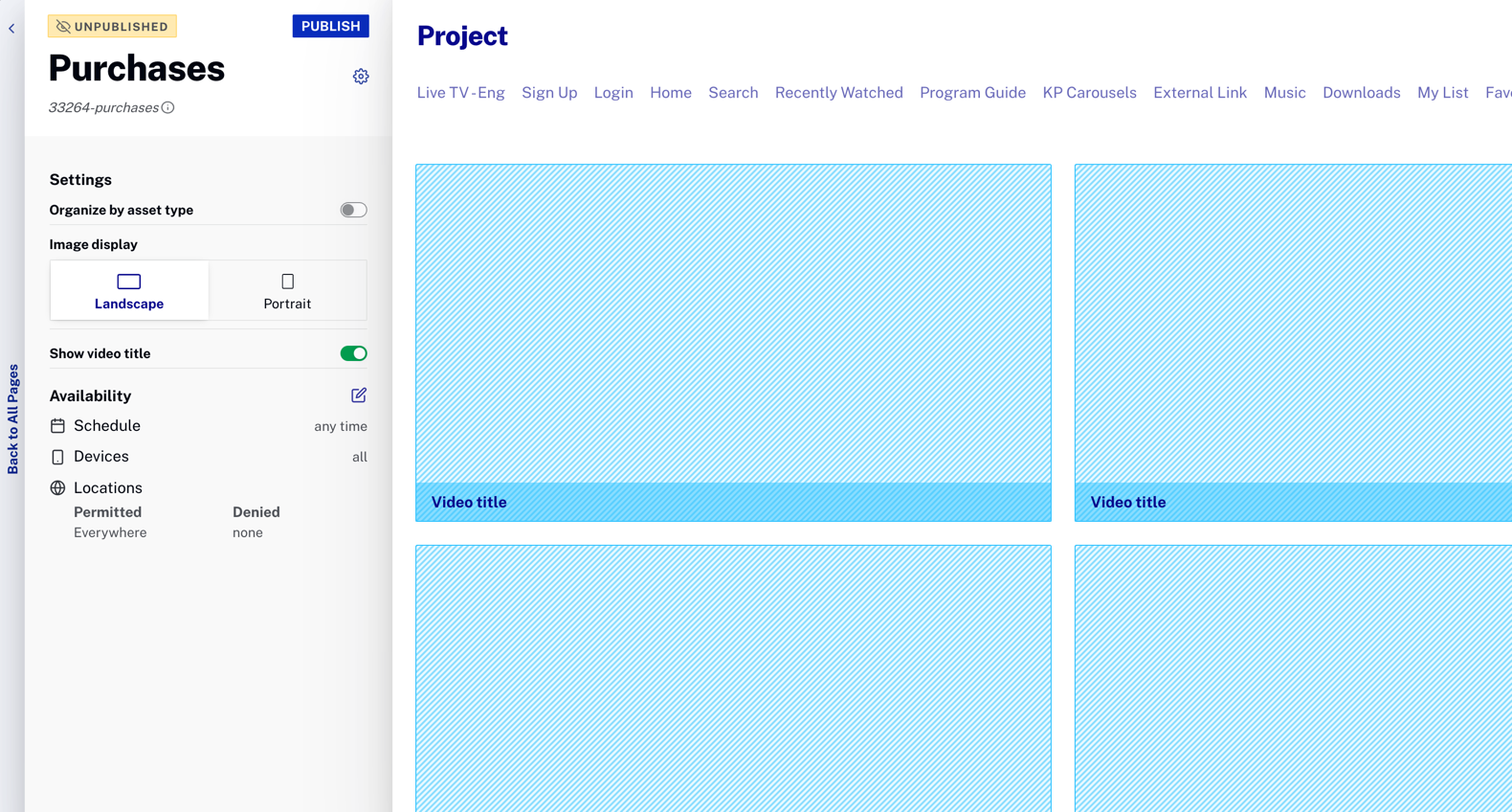
Weitere Konfigurationsmöglichkeiten sind:
- Wenn Sie sich für eine Organisation nach Asset-Typ entscheiden, können Sie für jeden Typ festlegen, ob die Miniaturansichten im Hoch- oder Querformat angezeigt werden sollen und ob der Videotitel angezeigt werden soll.
- Wenn Sie nicht gruppieren, haben Sie immer noch diese Anzeigekonfigurationsoptionen, aber alle Miniaturansichten folgen der ausgewählten Konfiguration.
- Wenn Sie sich für hochformatige Miniaturbilder entscheiden, können Sie auch festlegen, ob der Titel innerhalb oder außerhalb des Miniaturbildes angezeigt werden soll.
- Wie bei allen Hauptseiten können Sie auch den Namen und die Verfügbarkeit der Seite Käufe konfigurieren.
Kürzlich angeschautes konfigurieren
Der folgende Leitfaden zeigt Ihnen, was in der Liste " Kürzlich gesehen " enthalten ist:
- Ein Video gilt als "angesehen", wenn es 30 Sekunden lang angesehen wurde.
- Die Liste ist nach der zuletzt gesehenen Sendung geordnet.
- Eine zeitbasierte, vom System konfigurierbare Einstellung bestimmt, wann Videos aus der Liste entfernt werden.
Bei der Konfiguration der Hauptseite " Kürzlich angesehen" müssen Sie zunächst entscheiden, ob Sie alle Videos, die den Kriterien für "kürzlich angesehen" entsprechen, nach Asset-Typ anzeigen möchten. Wenn ja, werden die Asset-Typen oben in der Liste der zuletzt angesehenen Assets als anklickbare Links aufgeführt, um nur einen bestimmten Asset-Typ anzuzeigen. Wenn nein, werden alle zuletzt angesehenen Videos in Gruppen zusammengefasst. Die folgenden Screenshots zeigen zunächst das nach Asset-Typen geordnete Layout und dann das nicht gruppierte Layout.
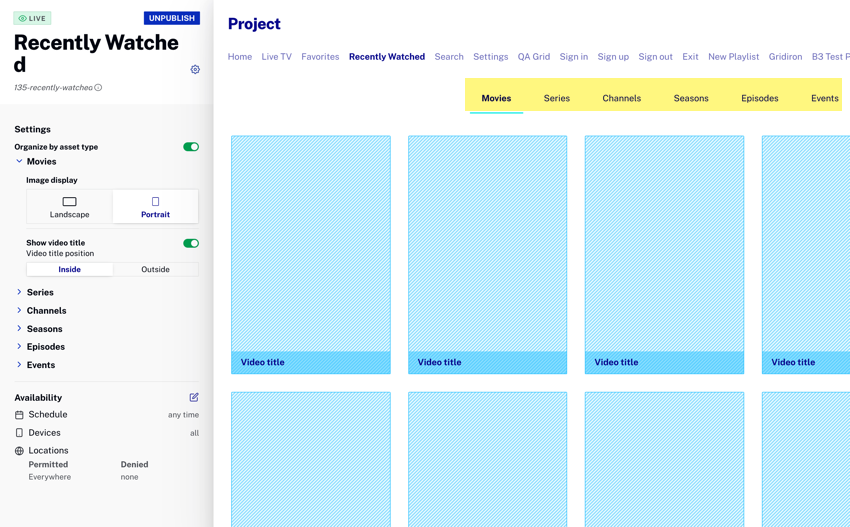
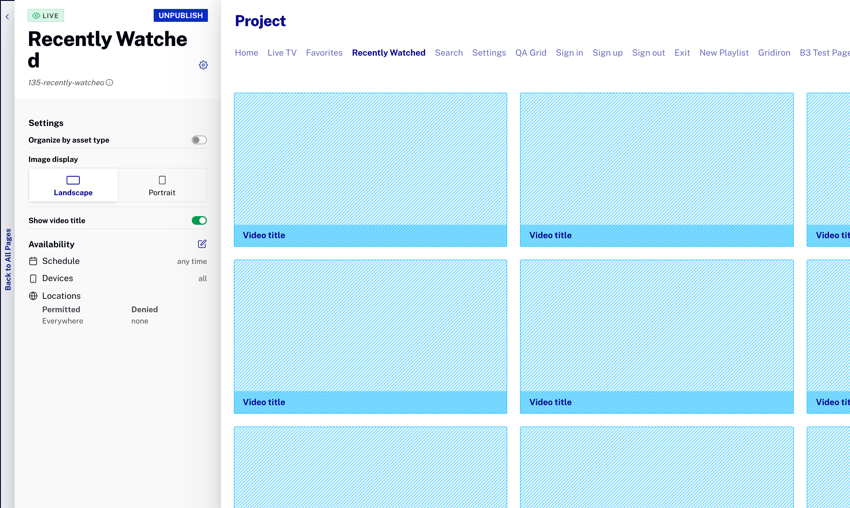
Weitere Konfigurationsmöglichkeiten sind:
- Wenn Sie sich für eine Organisation nach Asset-Typ entscheiden, können Sie für jeden Typ festlegen, ob die Miniaturansichten im Hoch- oder Querformat angezeigt werden sollen und ob der Videotitel angezeigt werden soll.
- Wenn Sie nicht gruppieren, haben Sie immer noch diese Anzeigekonfigurationsoptionen, aber alle Miniaturansichten folgen der ausgewählten Konfiguration.
- Wenn Sie sich für hochformatige Miniaturbilder entscheiden, können Sie auch festlegen, ob der Titel innerhalb oder außerhalb des Miniaturbildes angezeigt werden soll.
- Wie bei allen Hauptseiten können Sie auch den Namen und die Verfügbarkeit der Seite "Kürzlich gesehen" konfigurieren.
Suche konfigurieren
Bei der Konfiguration der Kernseite Suche müssen Sie zunächst entscheiden, ob Sie alle Filme , die den Suchkriterien entsprechen, nach Asset-Typ gruppieren möchten. Wenn ja, werden die Asset-Typen unter Filme als anklickbare Links aufgeführt, um nur einen bestimmten Asset-Typ anzuzeigen. Wenn nein, werden alle zurückgegebenen Videos in Gruppen zusammengefasst. Die folgenden Screenshots zeigen zunächst das nach Asset-Typen geordnete Layout und dann das nicht gruppierte Layout.

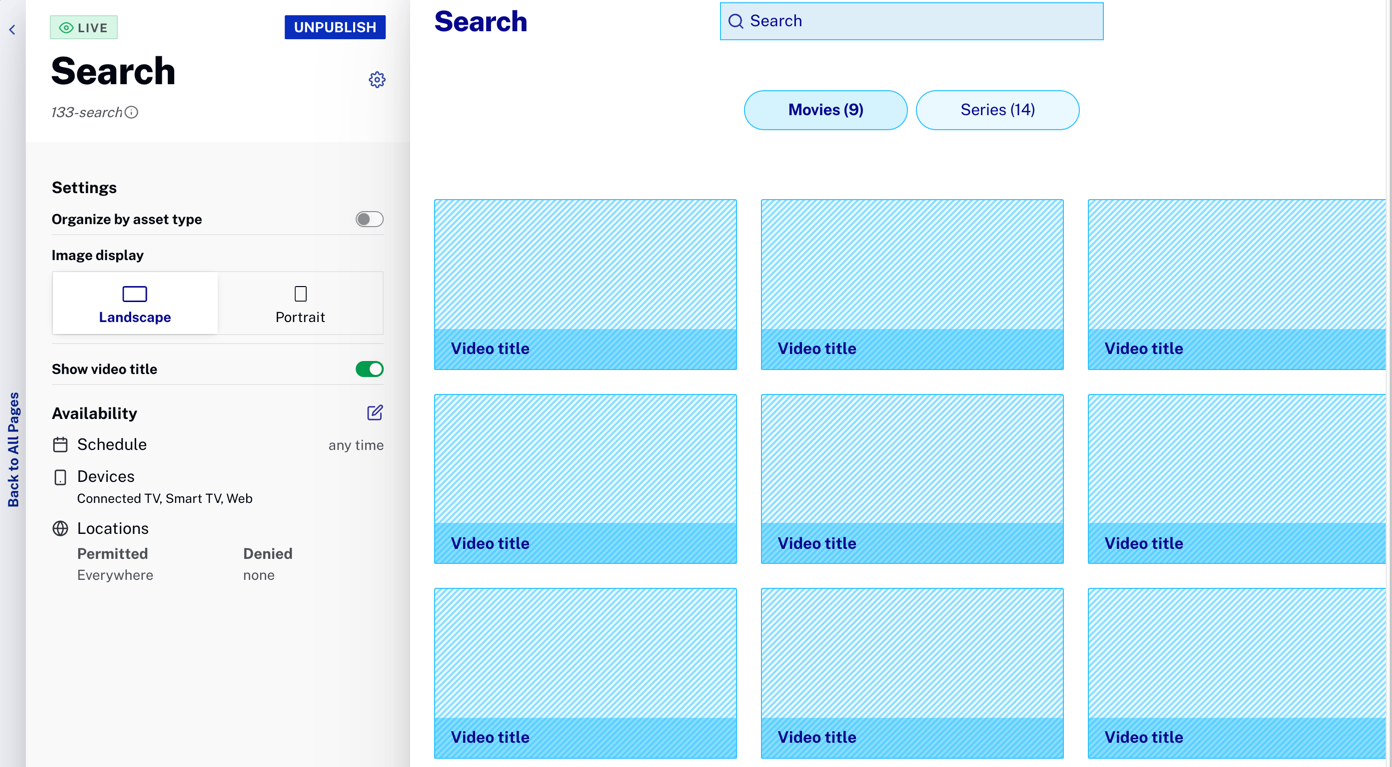
Weitere Konfigurationsmöglichkeiten sind:
- Wenn Sie sich für eine Organisation nach Asset-Typ entscheiden, können Sie für jeden Typ festlegen, ob die Miniaturansichten im Hoch- oder Querformat angezeigt werden sollen und ob der Videotitel angezeigt werden soll.
- Wenn Sie nicht gruppieren, haben Sie immer noch diese Anzeigekonfigurationsoptionen, aber alle Miniaturansichten folgen der ausgewählten Konfiguration.
- Wenn Sie sich für hochformatige Miniaturbilder entscheiden, können Sie auch festlegen, ob der Titel innerhalb oder außerhalb des Miniaturbildes angezeigt werden soll.
- Wie bei allen Hauptseiten können Sie auch bei der Suchseite den Namen und die Verfügbarkeit konfigurieren.
Einstellungen konfigurieren
Auf der Hauptseite der Einstellungen steuern Sie, wie die Einstellungsseite in Ihrer OTT-App angezeigt wird und welchen Inhalt sie hat. Dies ist ein Beispiel für eine Einstellungsseite in einer OTT-App.
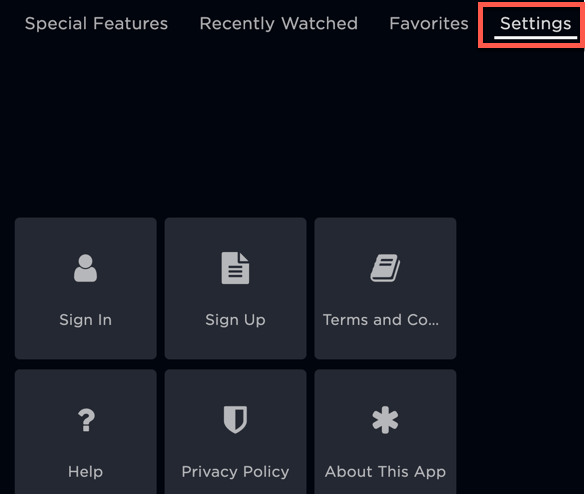
Bei der Konfiguration der Hauptseite " Einstellungen" haben Sie folgende Möglichkeiten (Einzelheiten werden später in diesem Abschnitt erläutert):
- Layout der Schaltflächen
- Es wird ein Rich-Text-Editor zur Verfügung gestellt, mit dem Inhalte erstellt werden können:
- Bedingungen und Konditionen
- Datenschutzbestimmungen
- Hilfe
- Festlegen, ob eine Hilfeseite angezeigt wird
- Verfügbarkeit der Seite
So sieht die Konfigurationsseite Einstellungen in Studio aus:
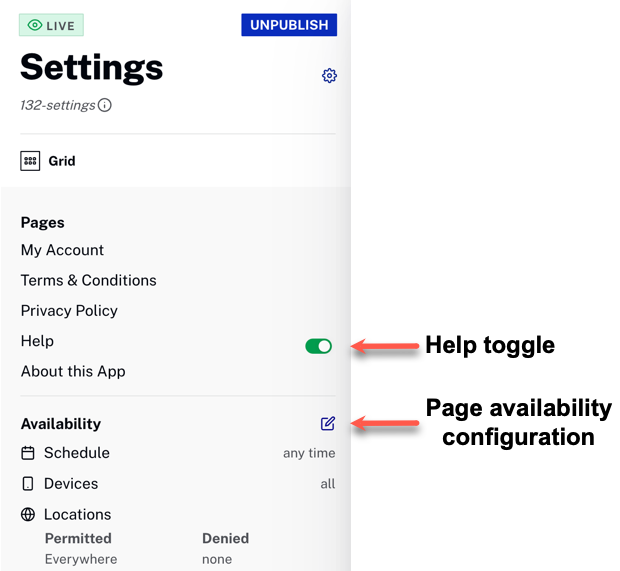
Layout der Schaltflächen
Um das Layout der Schaltflächen zu ändern, bewegen Sie den Mauszeiger über das aktuelle Layout, woraufhin eine Schaltfläche Ändern erscheint.
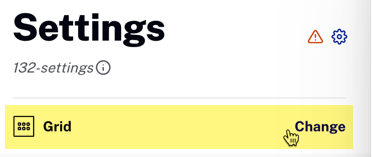
Nachdem Sie auf Ändern geklickt haben, wählen Sie eine Option aus und klicken dann auf Auswählen.
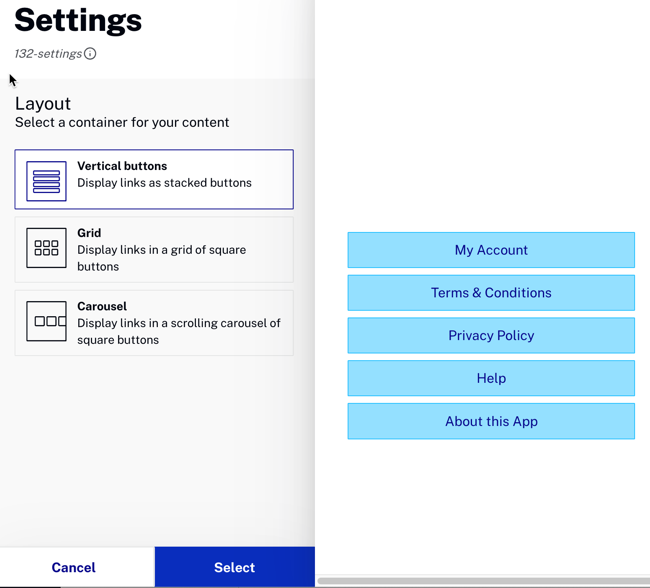
Hier sind die drei Optionen, die in einer OTT-App verwendet werden:
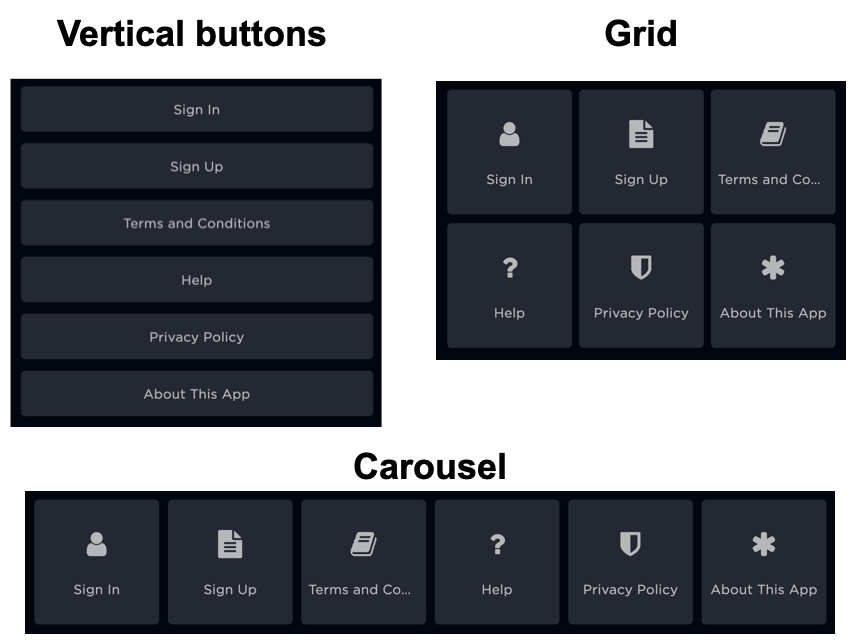
Reichhaltiger Text
Es wird ein Rich-Text-Editor zur Verfügung gestellt, mit dem Inhalte erstellt werden können:
- Bedingungen und Konditionen
- Datenschutzbestimmungen
- Hilfe